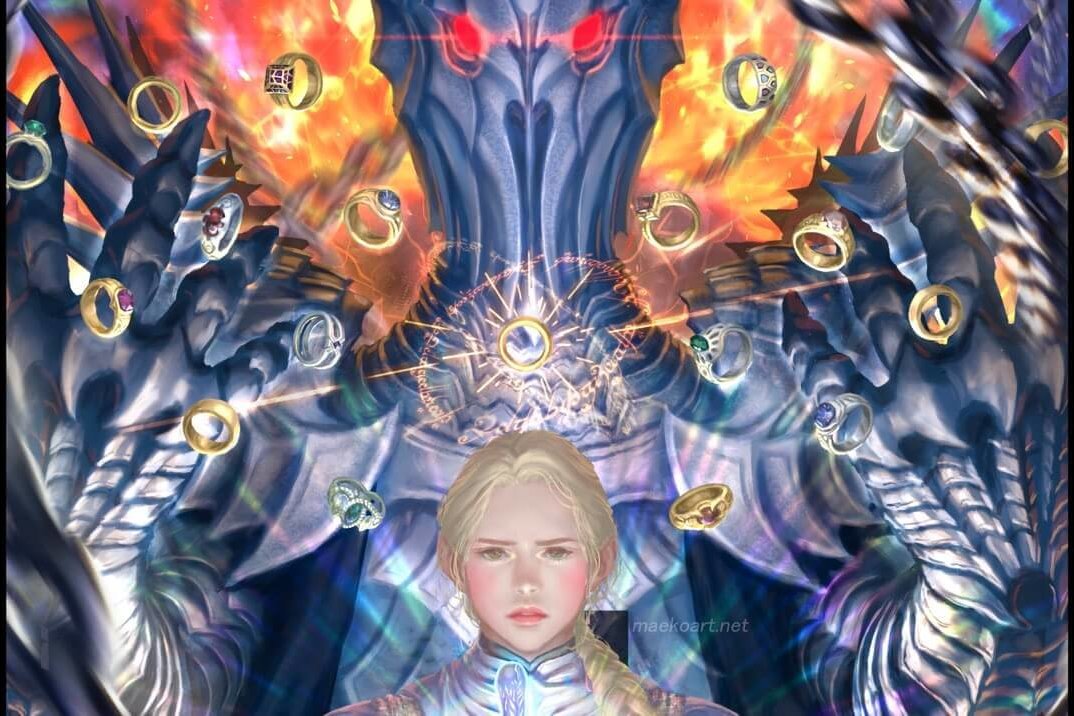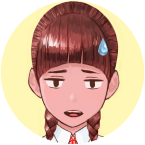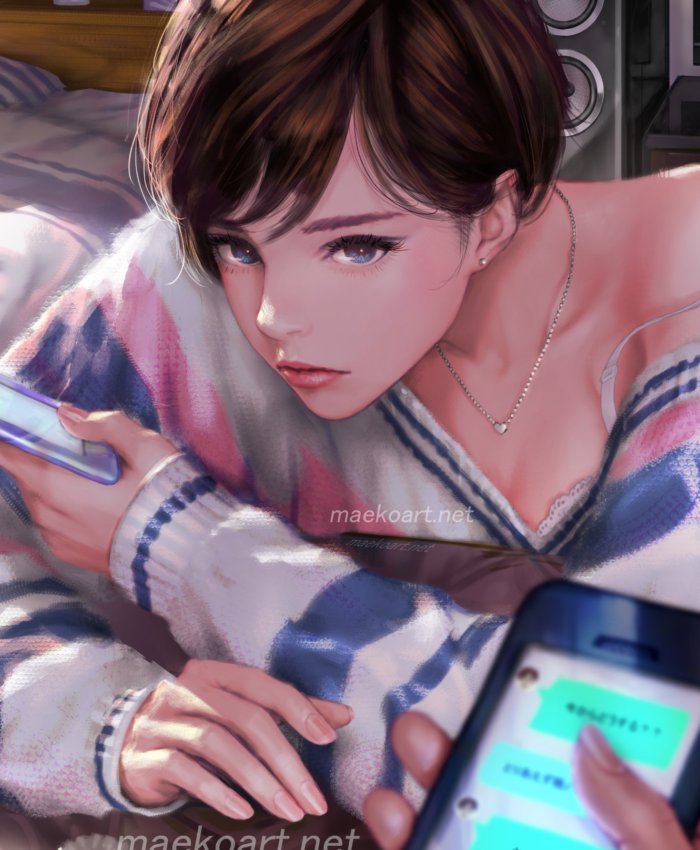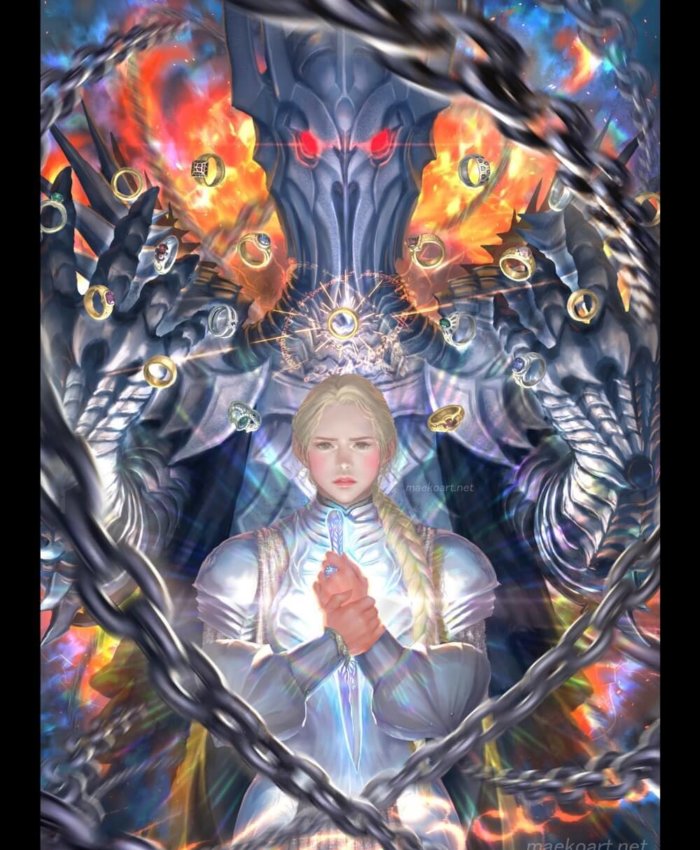今日はガジェット紹介。
中国のお絵描きタブレットメーカーhuion(フイオン)の板タブレットInspiroy dial2です!
- 筆圧感度8192段階、
- Bluetooth無線接続対応、
- 便利なダイアル型ショートカットキーが2つも搭載された
- Mサイズの板タブレットです。
長らく液タブで絵を描いてきたのですが、訳あって板タブデビューしました。
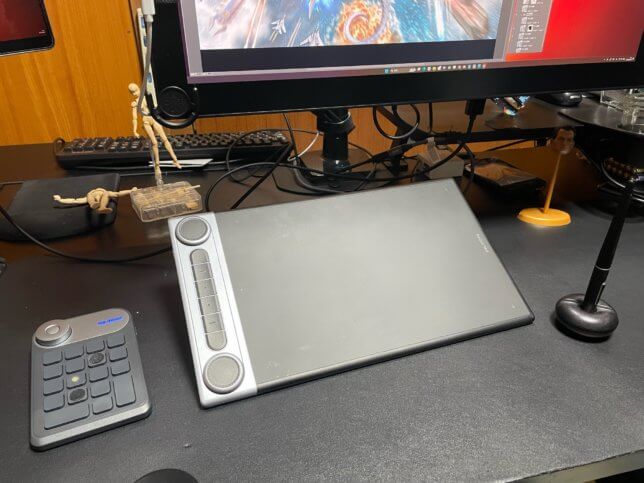
今まで板タブの遠隔操作感が描きにくそうって食わず嫌いしていたんだけど、使ってるうちに慣れて普通に描ける様になりました!
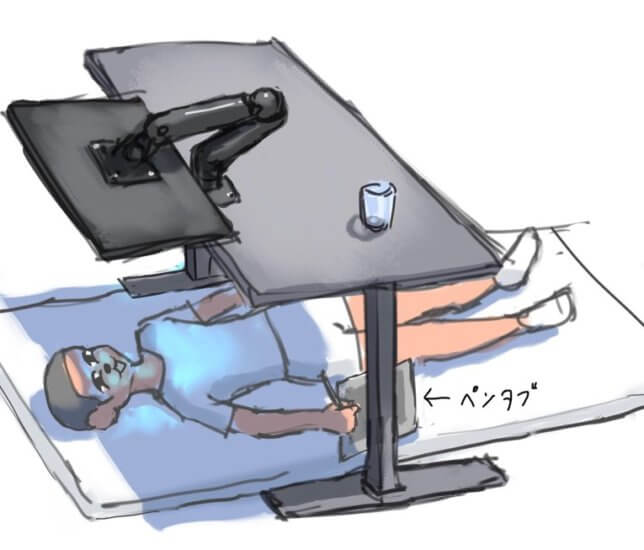
こんな感じで……
というわけで使用感など紹介しますね。
ちなみに僕が普段描いてる絵はこんなんです↓
では〜
目次
まずは結論、全く問題なし。超快適に絵が描ける!

筆圧感度や応答速度、板タブ表面との摩擦感といった描き心地に関することはもちろん、
本体の大きさや無線接続による使い勝手・取り回しの良さなど、全てに置いて満足いくものでした。
なので、これ(Inspiroy dial2)が候補にあって買う方向に背中を押して欲しい人は、迷わず買ってOKです。
そして僕が個人的に1番嬉しかった点は、板タブは楽な姿勢で絵が描けるってこと。(これは機種問わず板タブ全般に言えることなんだけど…、)
作業領域の設定次第では手首のスナップだけで絵が描けるので超楽ちんなんです^ ^
詳しくは後ほど。
また今回は兄貴分的存在のLサイズ板タブInspiroy Giano
との比較も交えて紹介します。
これね↓ 一回りデカいやつ
では詳しく紹介していきます〜
………………………………………………………
スポンサーリンク
insproy dial2の大きなメリット

まずはinsproy dial2の大きなメリット&特徴を列挙しときます。
- 癖になるしっとりした描き心地。程よい摩擦感。
- 持ち運び、取り回しのし易い丁度いい大きさ(Mサイズ)
- 机以外の自由な場所/姿勢で絵が描けるBluetooth無線接続
- 自在にカスタマイズ可能なショートカットキー6つ&ダイアルキーが2つ。
- 楽な姿勢で手首のスナップだけで絵が描ける!肩こり軽減。
- 液タブと板タブでドライバが共通、両方同時に描画可能。
といった感じです。
にそれぞれ説明していきますね。
しっとりした描き心地

Inspiroy dial2の表面はサラサラとした摩擦感のある加工がされています。例えて言うとペーパーライクフィルムが貼ってある感じ。
その摩擦感は強すぎず弱すぎず程よい感じで、しっとりしているという表現が的確だと思います。
僕は元来ペーパーライクフィルムってキッキッて引っ掻いてる感覚があって好きじゃなかったんだけど、Inspiroy dial2に関してはしっとりしていて嫌な感じがないです。
参考記事→ペーパーライクフィルムは紙に鉛筆で描く感覚とは程遠いものだった!?描き心地レビュー……
ペン先は2種類ついてる

フェルト芯(白い方)とプラスチック芯(黒い方)が5本づつ予備でついてます。僕、筆圧弱いんでこんだけ替え芯あったら一生もちます。
より良い描き心地を求めるなら個人的にはフェルト芯をおすすめします。スリッスリッと程よい抵抗があり、止めたい所でしっかり止まる
それでいてスイ〜ッとロングストロークで滑らせることも出来ます
カーソルの動きも遅延なく非常に軽快です。
フェルト芯とは?…紙の繊維をギュッと固めたような素材の芯です。例えるならコルクみたいな感じかな。

フェルト芯↑
紙のような描き心地……?ではない。
一応言っとくと紙のような描き心地…ではないです。紙はもっとシュルシュルと柔らかな風合いがあります、
残念ながら紙特有の柔らかさはないですね、やっぱ「紙と同じ」を実現するのは難しいんだろうな、
たぶん芯をもっと柔らかくしなきゃ駄目なんだろうけど…、でもそれだと鉛筆みたいに芯がちびっていくから無理なんだろうな…
筆圧の調整も細かく出来る&傾きも検知する
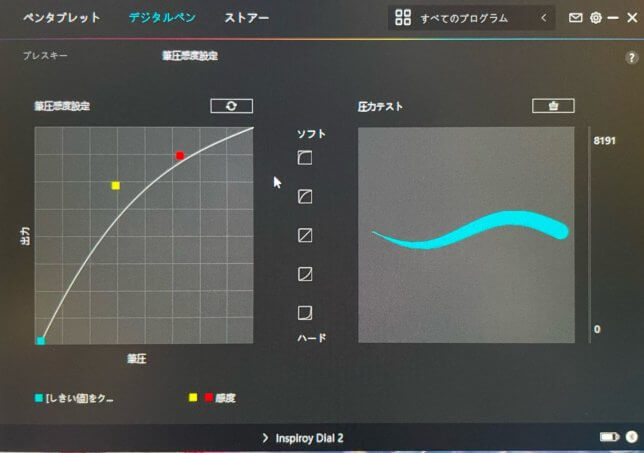
僕はデフォルトのままで使ってますが、筆圧の感度調整ももちろんできます。感度は8192段階。
使ってませんが傾き検知も±60°までできます。
ペンはバッテリーレス!充電不要!
それとペンは充電する必要なし!です。
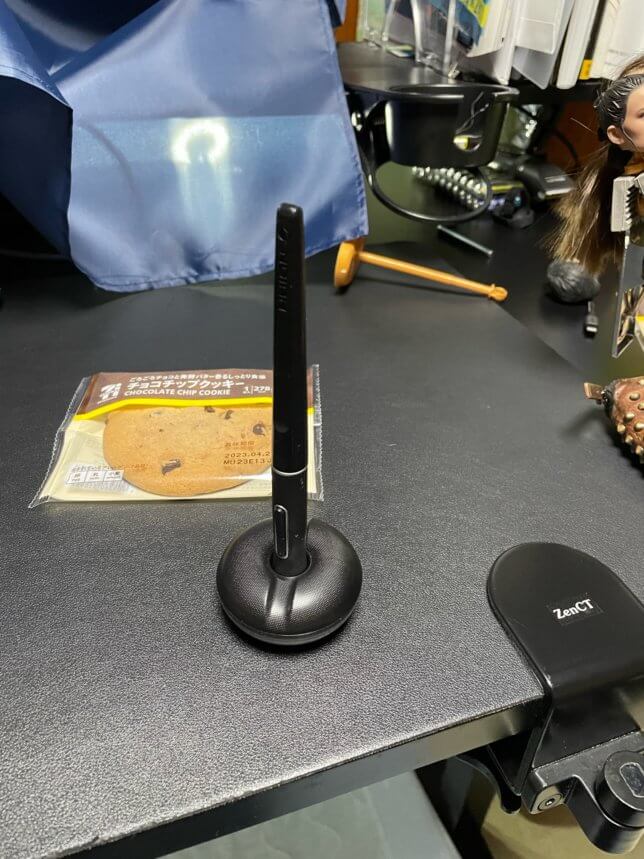
ペン立て↑この中に予備の芯が入ってます。
その他、ペンの性能は公式ページでこんな感じで紹介されてます↓
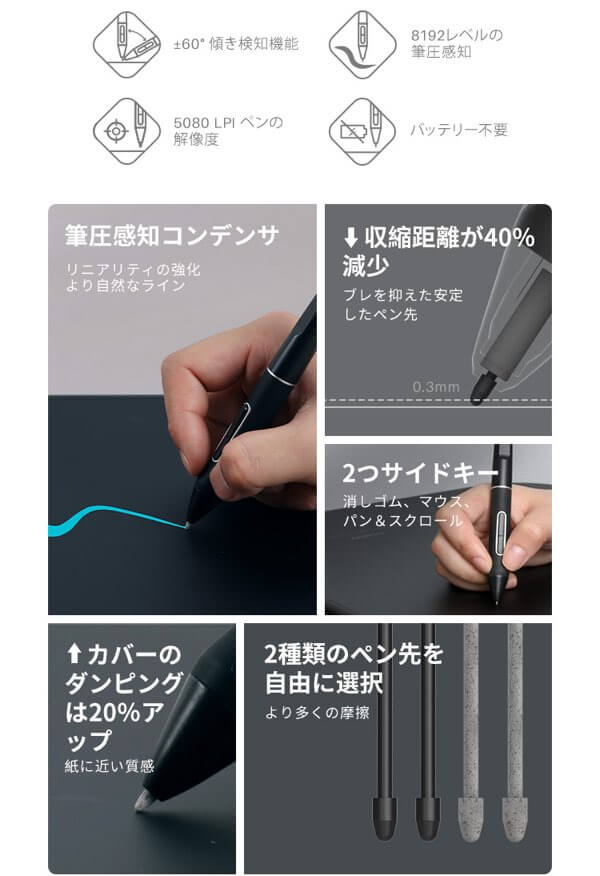
次はサイズ感や使いやすさについて〜
丁度いい大きさMサイズ、置き場所・持ち運び・取り回しに困らない。
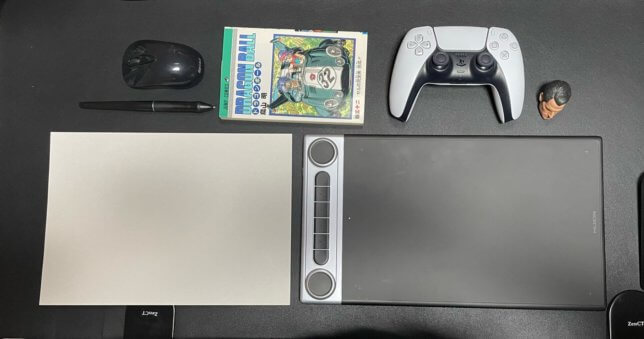
大きさが丁度いいです。大きすぎず小さいわけでもないMサイズ。
写真左下のA4コピー紙よりちょっと大きいくらいの大きさ。
- 寸法カタログ値は356.6 x 207 x 8mm
- 描画できる範囲は266.7 x 166.7 mm
- 重さも見ての通り薄い(8mm)ので軽い。カタログ値は710g。
横から↓薄さ8mm


↑裏面。スタンド付いてるけどこれは後で自分で付けたやつなので、スタンド標準装備だと勘違いしないように
↑コレつけてます、スタンド付けて少し傾斜させた方がより描きやすくなります。
Mサイズは、
- 机の上でもさほど場所を取らない。
- ゲーミングチェアにもたれて膝の上に乗せて描くにも丁度いい。
- TVをモニターにして、お腹の上に乗せて描いたりもできます。
そして…特筆すべきこととして↓
*完全脱力お絵描き術発見!
布団の上でこんな描き方もできます!!↓
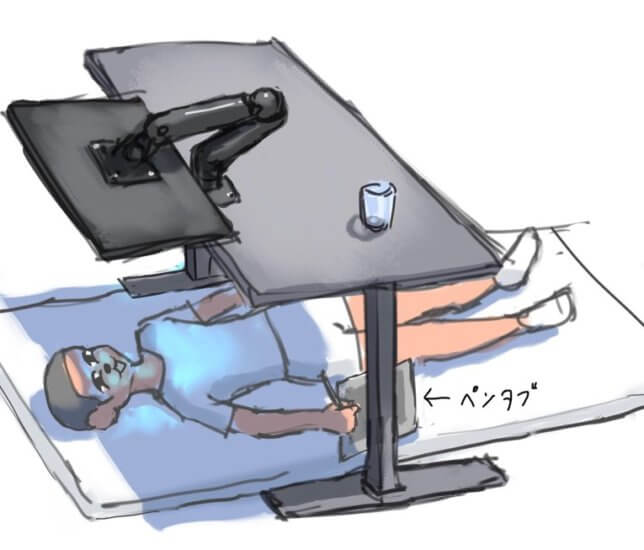
この描き方、完全に脱力して描けるから超楽ちんです!
動かすの手首から先だけ。
(かの有名な漫画家冨樫義博大先生は座る事が出来ないほどの腰痛を患っていると聞いたけど、この方法ならきっと描けるはず…)
自分視点だとこんな風に見えてます↓

分かるかな?真ん中の黒いのが机の裏面で、その向こうに見えてるのは天井です。下の方に写ってるのが壁前に置かれたTV。
肩凝りに悩む私が、出来る限り肩や首に負担をかけないようにと編み出した画期的な描き方なのです!
なんと電動式昇降デスクの下で寝ながら描いてます。
普通はこう↓だが…

最近はこう↓!!
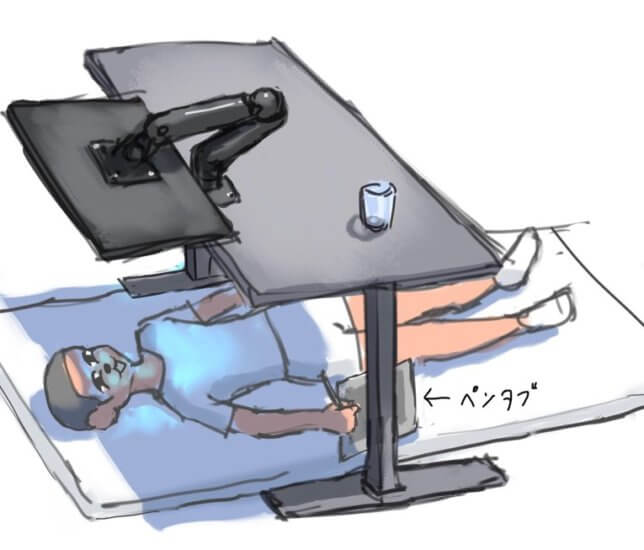
詳しい構造や必要アイテムはpixivFANBoxででも紹介しようかな…
話すと長いから、
楽に描ける作業領域を設定しよう。
そして作業領域はこんな感じに設定しています↓
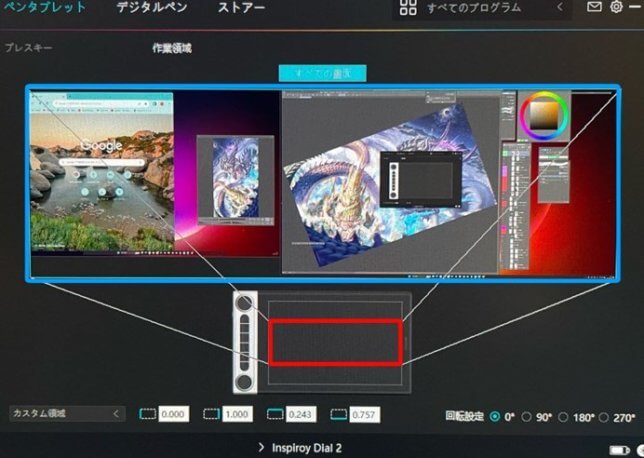
作業領域ってのは板タブのどれくらいの範囲を使ってPC画面を操作するか、ってこと。
上の写真の場合だと2つのモニターの全領域(青枠)を板タブの赤枠の範囲で操作する設定になっていて手首のスナップだけで全ての操作ができるようにしてます、
作業領域は自由に調整可
板タブ未体験の方に説明すると、板タブって全面を使う必要無いんです。
操作領域を狭い範囲にすればするほど少しの動きで操作できるので楽です。
が、狭くしすぎるとお絵描きの際、精密な描写がやり難くなります。
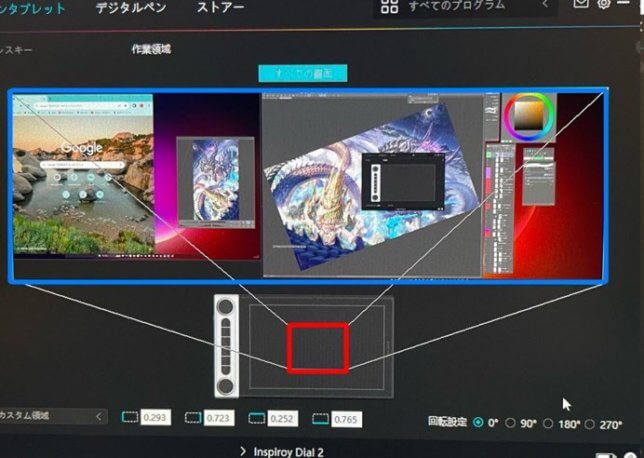
↑赤枠を小さくすると手首を動かす必要すらなくて、ペン先の動きだけで全操作ができますが、細かい箇所を描くのがやり難い
個人的にはこれくらいが丁度いい↓
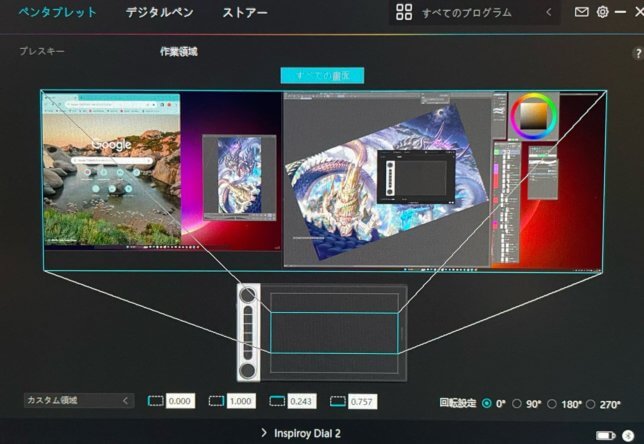
手首のスナップだけで何でもできて、尚且つ精密描写もちゃんと出来ます
他にも色んな設定が自由にできます。こんなのとか↓
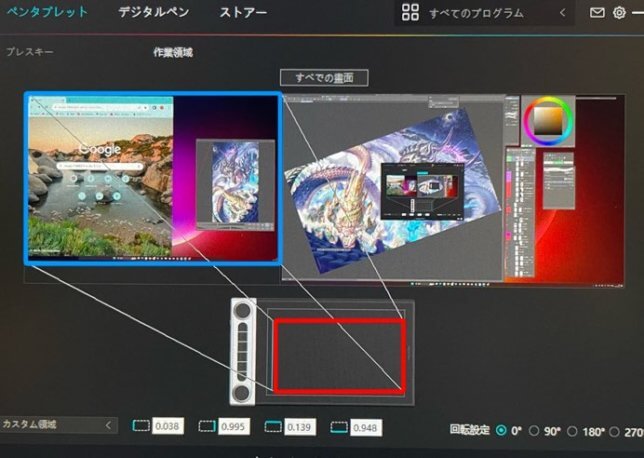
大型LサイズのInspiroy Gianoとの比較
最終的に返品しちゃったんだけど、こちらも同時期に購入したので比較レビュー↓
Inspiroy dial2の兄貴分的なLサイズの機種ですね。(これにはダイアルキーは付いてないです。)
Gianoはちょっとデカい…?
開封した瞬間にデカいと感じました。ちょっと場所とるんじゃないかなぁ〜と…
部屋の机は広い(160cm×70cm)のでまあ使おうと思えば使えますが…
お絵描き中もそのデカさを持て余していました、こんなにデカくなくていいな、と…
板タブは中央部分しか使わない???
さっきも似た様な事言ったけど、板タブって結局のところ本体中央部分しか使わないんですよね。
たまーにPC画面の端っこのアイコンクリックしなきゃいけない時に板タブの端っこまでペン先を持っていかなきゃいけないけど、たまにしかそうゆう機会はない。
だから個人的には板タブに大きさは必要ないと思ってます。
板タブはMサイズがおすすめ
「絶対大きくないと困る」という明確な理由がない限りMサイズかSサイズがおすすめです。
「大は小を兼ねるからおっきい方にしとこう」といった曖昧な理由でLサイズを選ぶと後悔すると思う…
お次は無線接続の快適さについて語ろう〜
描く場所を選ばない無線接続!

やっぱ取り回しの観点でいうと無線は正義!といった感じです。
色んな姿勢で色んな場所から絵が描けます。
あー、絵描きたいけど起きるのめんどくさいなぁ〜、とか寒くて布団から出られない!って時にその威力が発揮されます
絵は机に付いて描くものという既成概念を壊してくれます。
絵はリラックスして描くものなのです〜。
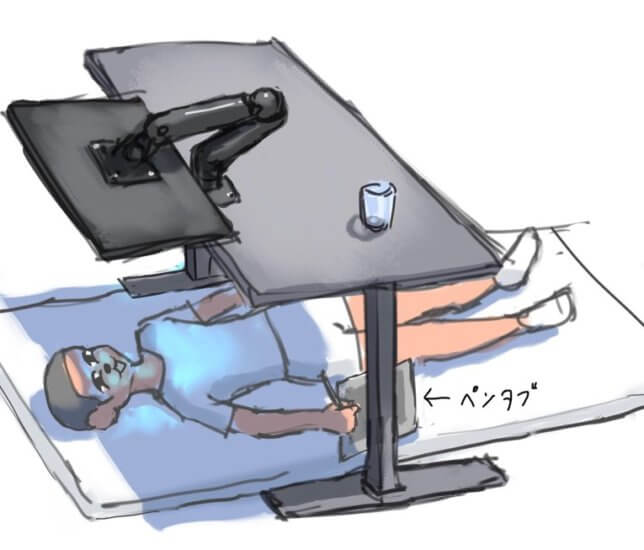
………
これは特殊な例ですが、TVをモニターにすることで描く姿勢のバリエーションは簡単に増やせますよ。
遅延やラグは?
もちろん無線ゆえの遅延やその他不具合はありません。
(*ただ相性の良し悪しは一部のPCではあるらしいです。僕のは一切問題なかったけど)
僕のパソコンはマイクロソフトsurface pro8です。
[
PC自体が液晶モニターだから手軽にデュアル画面に出来ます↓
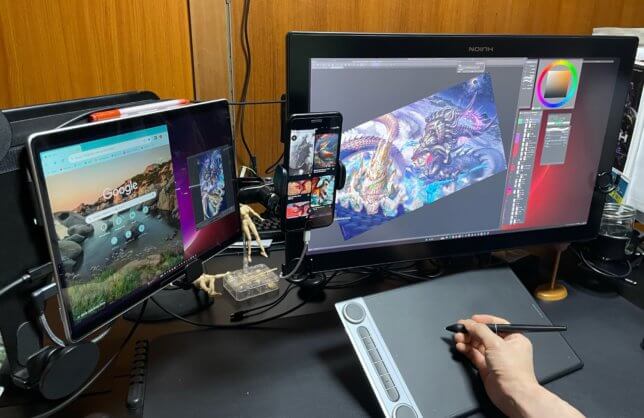
↑左がsurface
surface proはコンパクトなくせにかなりのハイスペックマシーンなのでこれまたオススメです。流石はマイクロソフトと言わざるを得ません。マジで。(最近安物使ってみてそれを強く感じました)
デジタルイラストやるならパソコンはsurface proで決まり!?描きやす過ぎ! 最新モデルsurface pro7登場!
ついでにモニターも紹介!ハイエンド液タブを単なるモニターとして…

余談だけど、今使ってるモニターはhuionのフラッグシップモデル24型4K液タブ Kamvas24proです。
今は肩凝りのせいで単なるモニターとして使ってますが、こちらも素晴らしいマシーンなのでまた別記事でレビューします。
ちなみにドライバは板タブと共通なので液タブで描いたり飽きたら板タブで描いたり気分によって使い分けができます。これはこれで便利。
(*発売時期が近いものはドライバ共通だけど、あんまり古いものはドライバ共存できないので要確認です。)
デジタルイラスト、液タブか板タブどっちがいい?プロ志望なら板タブおすすめ。
充電は有線接続。板タブ本体は充電必要

ペンは充電不要だけど、板タブ本体は充電が必要で、有線USBタイプCケーブル接続になりますね。
バッテリーは連続で10〜12時間くらい持ちます。
毎日か2日に一回は充電しよう。充電はすぐ完了します。2時間くらい。
唯一のデメリットは価格か?!
Inspiroy dial2の唯一のデメリットは、無線ゆえに価格が有線の板タブより高いってことくらいかな…
それでも無線の快適さを考えれば、これを選ぶ価値はあると思います。
ちなみにAmazonでは月1回の高頻度でセール価格(15%オフ)になるからその時を狙うと良いです。
有線接続で安価な機種ならコレとか↓
安価だけどペン性能など一新された最新モデルです
更に安いのが良いなら↓
お次は自在にカスタマイズ可能なショートカットキーについて紹介します。
……………………………………………………
スポンサーリンク
カスタマイズ可能なダイヤルキーが2つとショートカットキーが6つ!
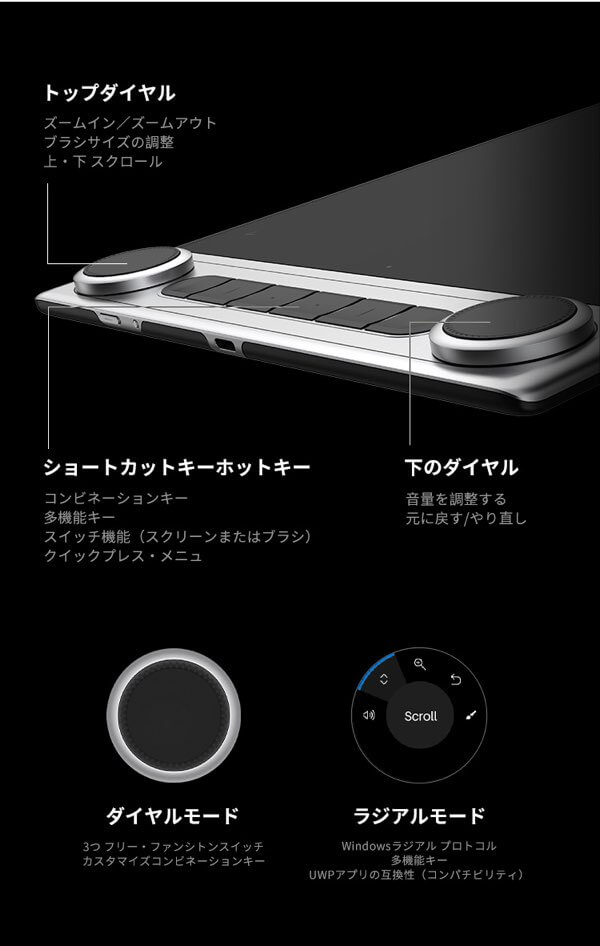
本製品最大の特徴であるダイヤルキー2つ!
キャンバス回転など直感的操が可能
大抵の場合、ダイヤルキーにはブラシサイズ調整を割り振ってると思うんだけど、これ使用頻度半端ないですよね。だからブラシサイズ調整は1つのダイヤルに固定しときたい。
でもキャンバスの回転などもダイヤルキーを回して直感的に操作できたらいいのになぁ〜
なんていうユーザーの願いを叶えてくれるのがこのダブルダイヤルキーだ!
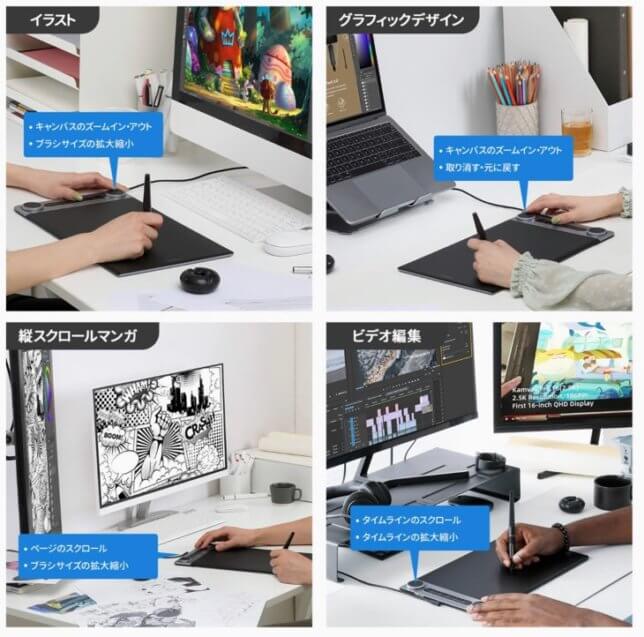
これは便利だ〜。
でも……
何故なら左手デバイスの Mini Keydial KD100を使っているからです。
これはINSPIROY DIAL 2のショートカットキーが使い難いという事ではなくて、この左手デバイスが使いやすいという話なのです。
この左手デバイスはボタン数が多い上に程よい大きさで片手でも持てるから凄い便利〜
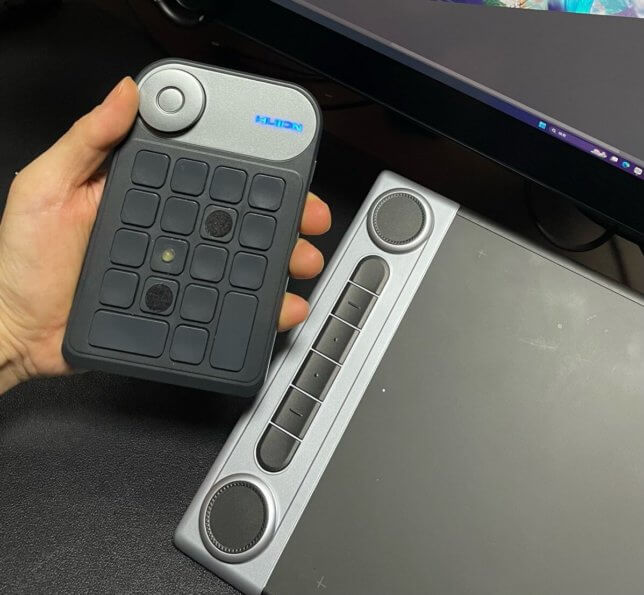
手が小さい方はスマホリングみたいなの付けるといいと思います。
僕もこれ↑付けてます
左手の位置が自由になるからこれまた楽な姿勢で描くのに一役買っています。
左手デバイスとおさらばできるか??
ん〜、……
INSPIROY DIAL 2はショートカットキー沢山付いてるけど、
残念ながら普段から左手デバイスを使っている人が「もう左手デバイス必要ないや」とはならないと思う…
やっぱり左手デバイス使う方が便利と思う。
なのでこの点に関しては、普段左手デバイス使ってないとかショートカットはキーボードでやってるって方にとってはお勧めします。
次は板タブ買って個人的に1番嬉しかったことです。
肩の力を使う必要がない。姿勢が楽〜。肩こりになり難い。
これはInspiroy dial2に限らず板タブ全般に言えることだけど、
- 板タブは手の位置を変える必要がありません、
- 液タブで描く時みたいに腕を上げなくていい、
- そして顔を画面に近づける必要もありません、
手首から先の動きだけで絵が描けるから楽ちん〜なんです。
つまり、こうゆうこと↓
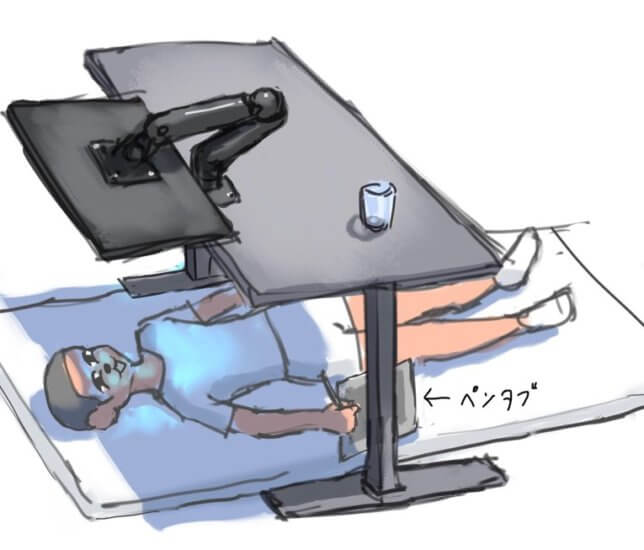
液タブで描いてた時は、どんなに気をつけていてもお絵描きに集中しだすとどうしても右側の僧帽筋から肩甲骨にかけて力が入ってしまう様で、それが毎日長時間続くともう耐えられなくなってきまして…。
板タブで描くようになってそうゆう事は無くなりました。脱力して絵が描けます。
肩凝りにお悩みの絵描きさんは板タブ検討してみてはどうでしょう?
板タブ特有の遠隔操作感も1週間で慣れる

ちなみに板タブに乗り換える際の心配事として板タブの描きにくさ(遠隔操作感)があるとおもうんだけど、心配ご無用。
確かにはじめの3〜4日だけ描きにくくて歯痒い思いをすると思うけど、1週間あれば慣れてきて2週間も経てば何でもできるようになります!
ちなみに速く慣れるためのコツとしてはペン先を必要以上に浮かさないことだと思います。
ご参考までに^ ^
というわけで Inspiroy dial2の使用感については以上です。
何か分からない事や知りたい事あったら気軽にコメント欄に書いて下さい。
最後に)huionについて。

中国のメーカーhuion。
「絵の王」って意味でフイオンって読むらしい。
ずばり、
価格が他のライバルメーカーよりも少し高めですが、それも納得のクオリティです。
というのも僕はhuion製品買う前に別の中国メーカーの液タブを買ったんです…
一通りネットで調べた結果、どこの製品も大差なさそうだと感じたので価格の安いものを選びました。
がしかし半年でhuion製品で買い直す羽目に……
何があったかの詳細は別の機会に話すとして、その経験を踏まえての上記評価です。
カスタマーサポートに問い合わせたこともあるけど、対応もとても良くいいメーカーだと感じました。
品質優先で価格も出来るだけ抑えたいならhuion(フイオン)が合ってると思います。
安さ優先ならxppenとかかな…
というわけで次回はもう一つのhuion製品
フラッグシップモデルの 24型4K液タブ Kamvas24proについてレビューしたいと思います。
→超美麗液タブhuionのKamvas Pro24 (4K)レビュー。2.5Kと4Kどっちを買うべき?
それではお絵描きしてきまーす^ ^
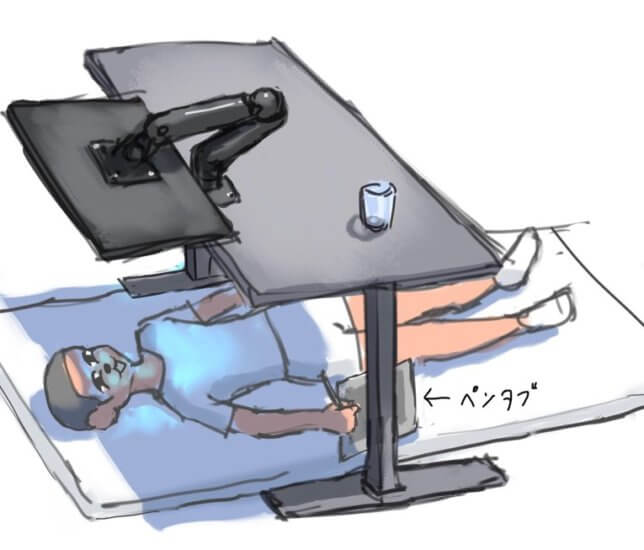
………………………………………………………
スポンサーリンク
オススメお絵描きソフト
CLIP STUDIO PAINT PROオススメ液タブ
Kamvas Pro24 (4K) 超美麗液タブhuionのKamvas Pro24 (4K)レビュー
超美麗液タブhuionのKamvas Pro24 (4K)レビュー
オススメお絵描き中BGM